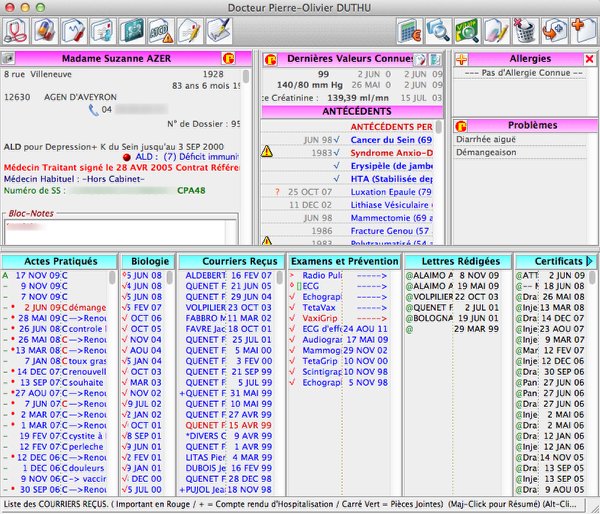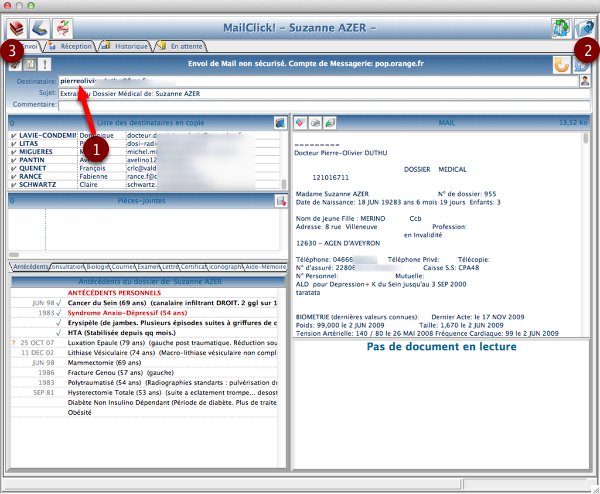Impression rapide du dossier patient
Votre patient(e) doit être hospitalisé(e) rapidement et vous n'avez pas vraiment le temps de faire la synthèse de son dossier pour le transmettre à votre correspondant hospitalier !
Utilisez donc la fonction d'impression rapide des dossiers.
Pour peu que vous ayez correctement rempli son dossier au fil du temps... Vous gagerez un temps important.
Vous accompagnerez éventuellement votre synthèse avec un mot manuscrit motivant son transfert actuel et vos correspondants sauront tout de votre patient(e).
Voyons cela :
Que faire de mon gros dossier ?
Votre patient(e) dispose d'un gros dossier.
Pas facile d'en faire la synthèse si cela presse !
Laissons faire MédiClick!
Menu Impression et Exploitation
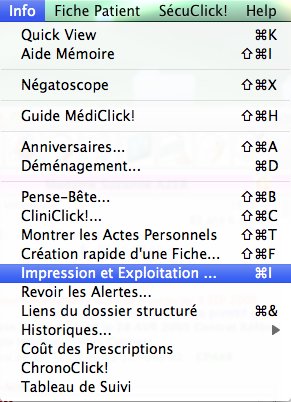
Prenez le menu Info puis "Impression et Exploitation..." :
Par défaut l'onglet "Imprimer des Dossiers" est actif et est OK pour le patient en cours (son nom est d'ailleurs rappelé dans la zone inf. droite)
Dans notre cas, il sera inutile d'aller chercher d'autres patients depuis la partie inférieure de la fenêtre.
1- Sélectionnez les éléments à présenter.
Deux cas se présentent :
2 - soit vous imprimez le dossier directement (un MAJ+click sur bouton Imprimante = création d'un fichier au format PDF... Pas utile dans notre cas)
3 - soit vous décidez de mailer le dossier à votre correspondant (en mode Normal par simple click sur le bouton ou en mode Sécurisé via un ALT+click sur le même bouton)
A vous de voir selon l' équipement votre correspondant qu'elle est la méthode la plus pertinente.
Le solution papier sera sûrement le cas le plus fréquent !
Impression traditionnelle
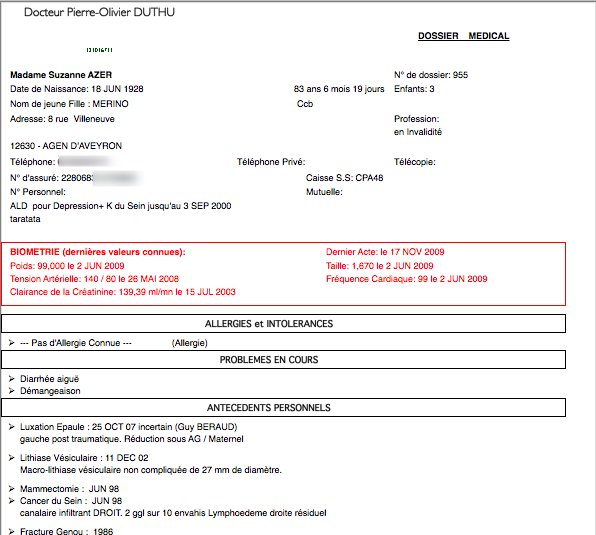
Envoi par email
1 - Depuis la liste des correspondants, repérez votre destinataire. Un alt click sur son NOM -> bascule dans le champ "Destinataire".
S'il n'existait pas dans votre Annuaire, vous pouvez directement saisir son eMail dans le champ "Destinataire".
2 - Cliquez sur le bouton d'envoi du mail. Cela nécessite d'avoir au préalable configuré les préférences MDK depuis l'onglet Logiciels / Mail. Sinon... Message d'alerte vous y invitant.
Vous pouvez modifier compléter la partie texte du MAIL.
Vous pouvez aussi rajouter des éléments en piochant ceux-ci depuis les differents onglets de la zone inf gauche. Double-click pour insérer.
3 - Le bouton de configuration rapide des préférences Mails.
C'est fini !
En quelques clicks vous avez édité des infos pertinentes qui accompagneront votre patient(e) et qui amélioreront ainsi sa prise en charge.
Rédaction : janvier 2012